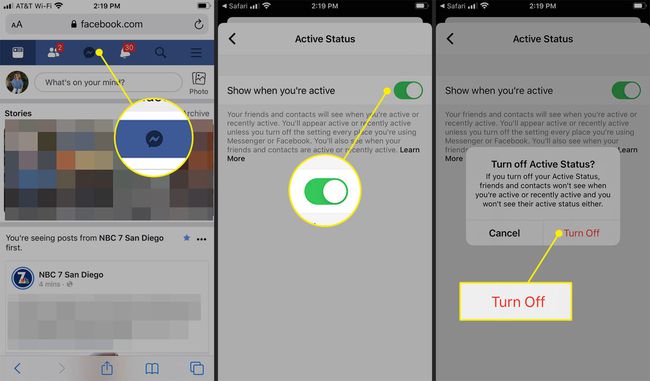Come disattivare Facebook Messenger
Cosa sapere
- Sul desktop: Messaggero icona > tre punti Opzioni icona > Disattiva lo stato attivo > Disattiva lo stato attivo per tutti i contatti > Va bene.
- Sul cellulare: chat > profilo foto > Stato attivo > Mostra quando sei attivo > Spegnere
- Su un browser mobile: tocca Messaggero icona. Attiva/disattiva Mostra quando sei attivo spento e premere Spegnere.
Questo articolo spiega come avvicinarsi il più possibile alla disattivazione Facebook Messenger disattivando lo stato attivo su Facebook sul desktop, browser mobile, da Messenger.com sul desktop o in iOS o Android Applicazione di messaggistica.
Disattiva Messenger da Facebook sul desktop
-
Accedi a Facebook sul tuo computer e seleziona Messaggero icona nell'angolo in alto a destra.
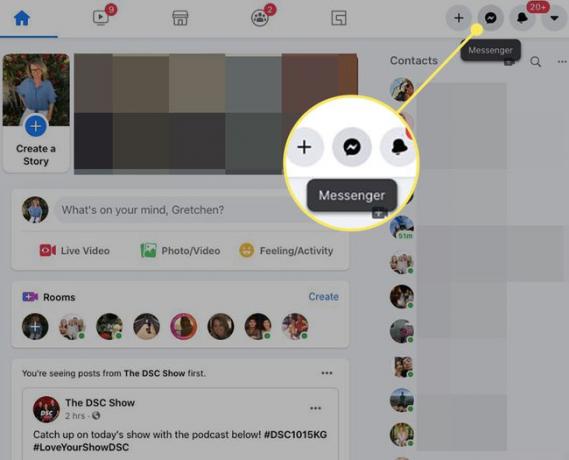
-
Seleziona il Opzioni icona (tre puntini) nell'angolo in alto a destra della barra laterale della chat.

-
Selezionare Disattiva lo stato attivo.
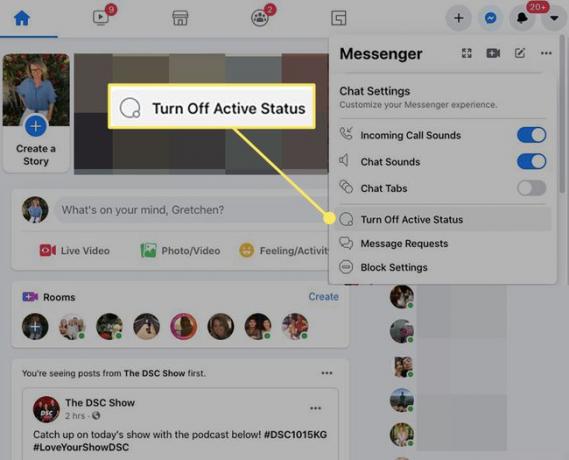
-
Nel Stato attivo finestra, selezionare Disattiva lo stato attivo per tutti i contatti se non vuoi che il tuo stato online sia visibile a nessuno.
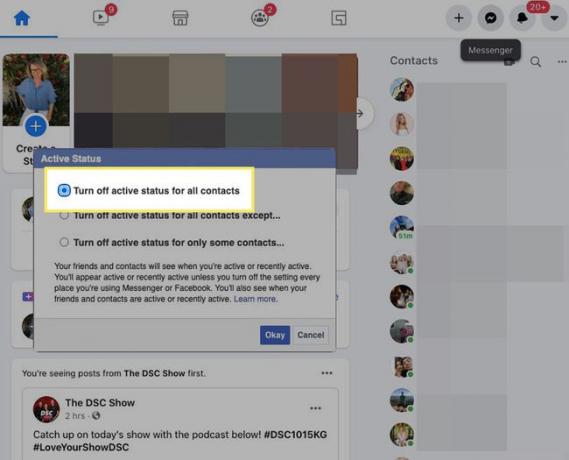
-
Selezionare Disattiva lo stato attivo per tutti i contatti tranne se desideri consentire solo a determinati contatti di visualizzare il tuo stato online. Inserisci i nomi delle persone a cui vuoi consentire.

-
Selezionare Disattiva lo stato attivo solo per alcuni contatti per impedire a determinate persone di vedere il tuo stato online, quindi inserisci quei nomi.
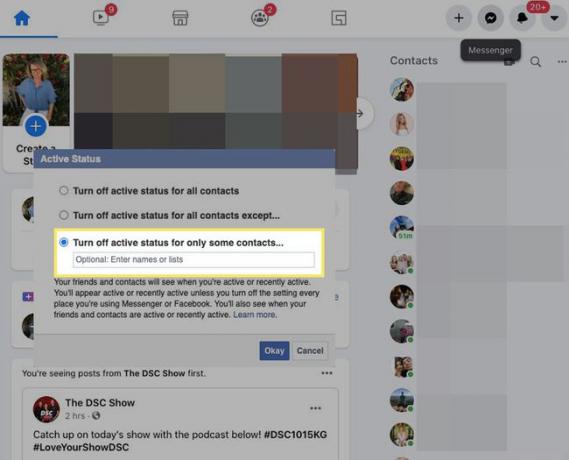
-
Selezionare Va bene.
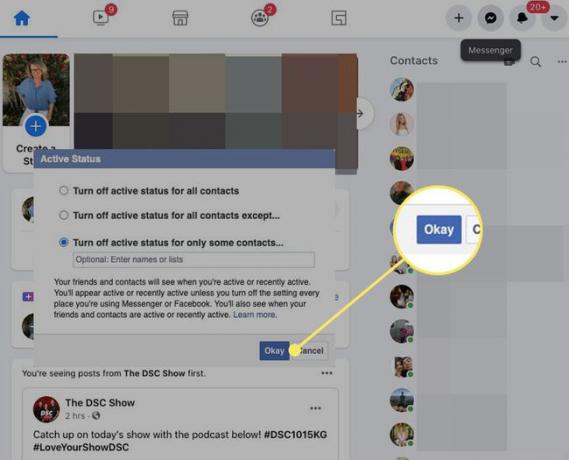
-
A seconda dell'opzione selezionata, appari offline agli altri utenti di Messenger.
Per renderti nuovamente visibile agli aspiranti chiacchieroni, vai su Opzioni e seleziona Attiva stato attivo.
Disattiva lo stato attivo su Messenger.com sul desktop
Se hai effettuato l'accesso a Messenger.com su un Mac o un PC Windows, ecco come disattivare lo stato attivo.
-
Accedere a Messenger.com e seleziona il Impostazioni icona (l'ingranaggio) in alto.
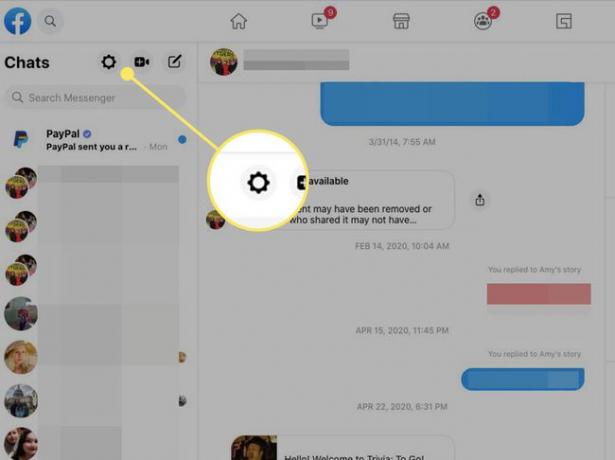
-
Selezionare Impostazioni dal menu a tendina.
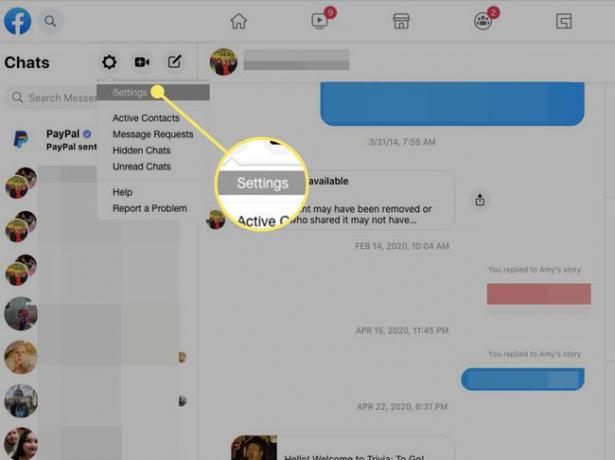
-
Nel Stato attivo sezione, disattivare il Mostra quando sei attivo opzione. I tuoi amici e contatti non vedranno se sei su Messenger.

Disattiva lo stato attivo sull'app iOS o Android
È facile disattivare lo stato attivo di Messenger mentre sei in movimento utilizzando l'app Messenger per iOS o Android.
Quando usi Facebook o Messenger da qualche altra parte, ad esempio sul desktop, rimani ancora attivo finché non lo spegni lì.
Apri il Messaggero app sul tuo dispositivo mobile e seleziona chat icona nella parte inferiore dello schermo.
Tocca il tuo immagine del profilo nell'angolo in alto a sinistra, quindi tocca Stato attivo.
-
Clicca il Mostra quando sei attivo interruttore a levetta per disattivare lo stato attivo. (Su un dispositivo Android, usa l'interruttore nella parte superiore dello schermo per disattivare lo stato attivo.)
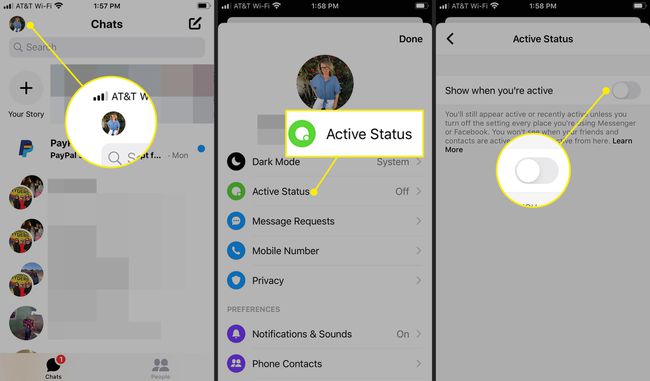
Rubinetto Spegnere per confermare. Gli altri utenti ora non saranno in grado di vedere se sei su Messenger.
Disattiva Messenger da Facebook in un browser mobile
Se hai effettuato l'accesso a Facebook utilizzando un browser sul tuo dispositivo mobile, ecco come disattivare lo stato attivo di Messenger.
Accedi a Facebook in un browser mobile e tocca Messaggero icona in alto.
Spegni il Mostra quando sei attivo interruttore a levetta.
-
Quando viene visualizzata la finestra di conferma, tocca Spegnere. Gli altri utenti ora non saranno in grado di vedere se sei su Messenger.